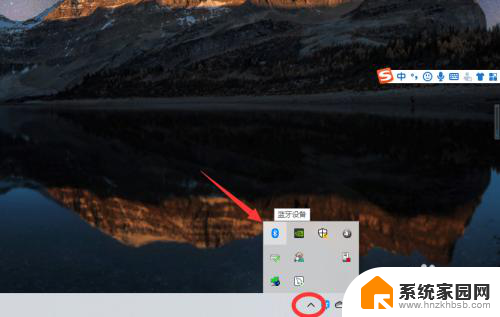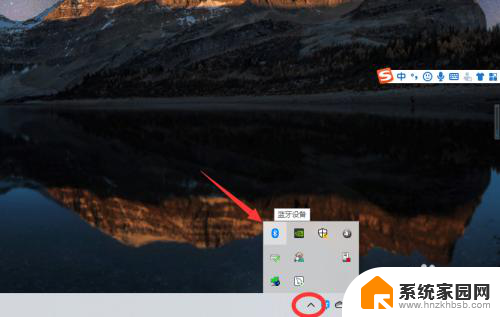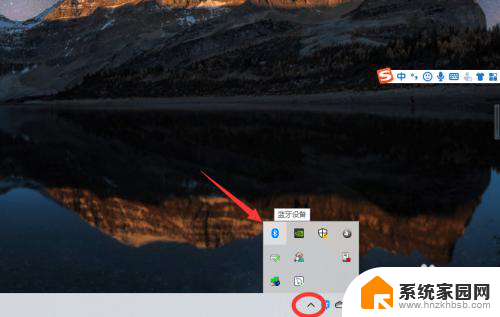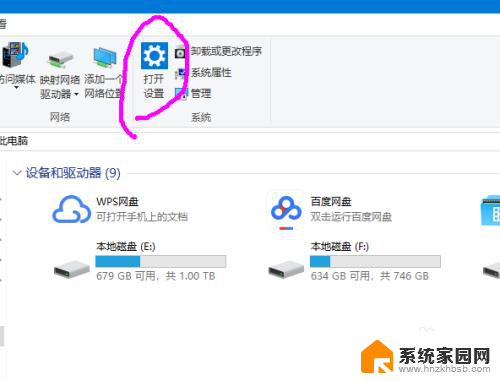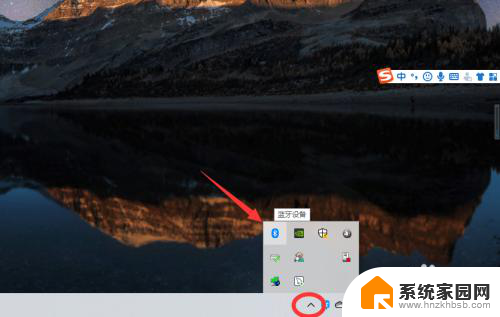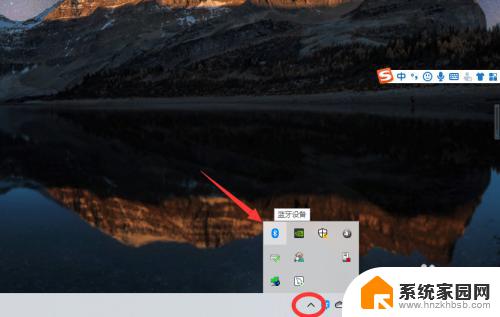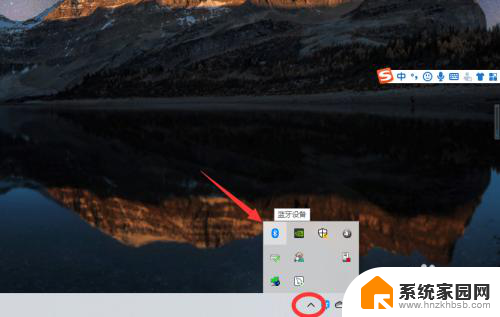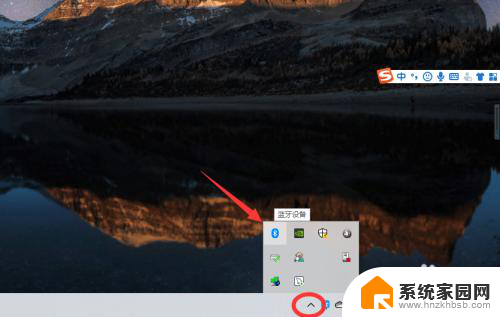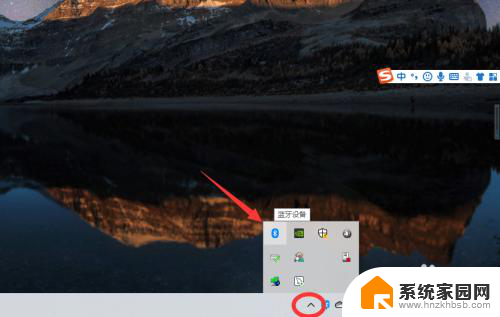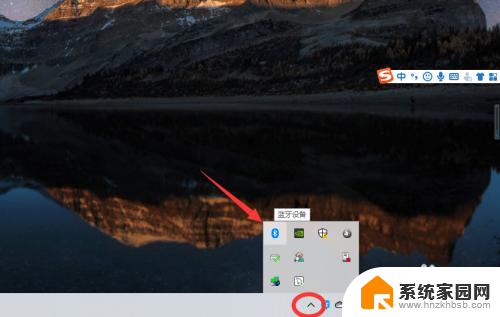如何连接蓝牙耳机操作 win10电脑连接蓝牙耳机步骤
在如今的数字化时代,蓝牙耳机已经成为人们日常生活中不可或缺的配件之一,无论是在外出运动、通勤路上还是在家中休闲时,蓝牙耳机都能带来便利与舒适。而在使用蓝牙耳机时,连接到电脑是一种常见的需求。在Win10系统中,连接蓝牙耳机并不复杂,只需要按照一定的步骤进行操作即可实现。接下来我们将介绍如何在Win10电脑上连接蓝牙耳机的步骤,让您能够轻松享受无线音乐的乐趣。
具体步骤:
1、点击电脑右下角的蓝牙图标;
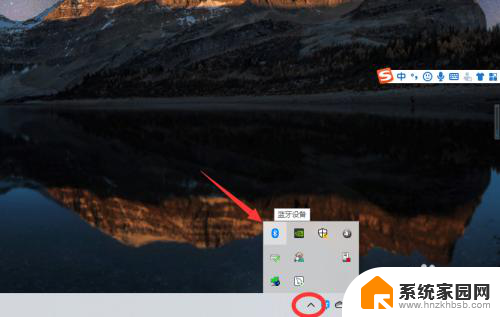
2、如果没有蓝牙图标,先从设置中开启蓝牙功能;
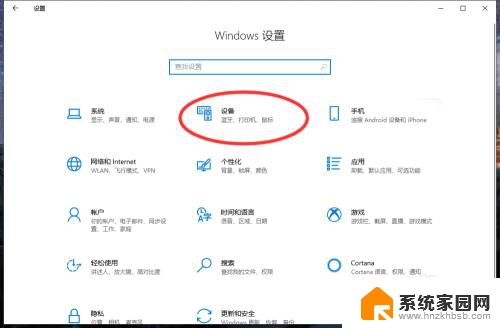
3、然后点击【显示设备】或者【打开设置】;
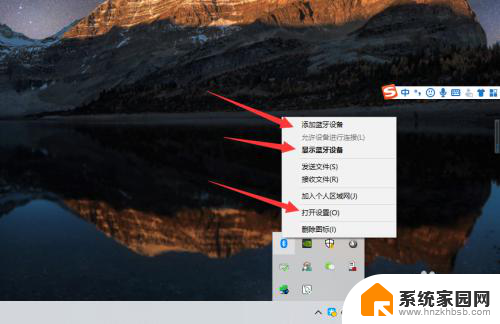
4、点击【添加蓝牙或其他设备】;
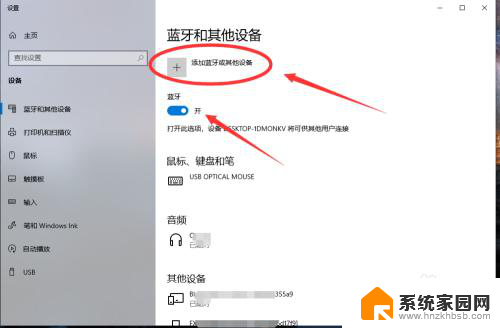
5、在添加设备中选择蓝牙;
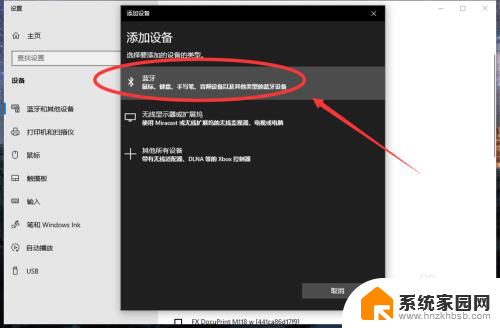
6、搜索到蓝牙设备(蓝牙耳机)并连接;
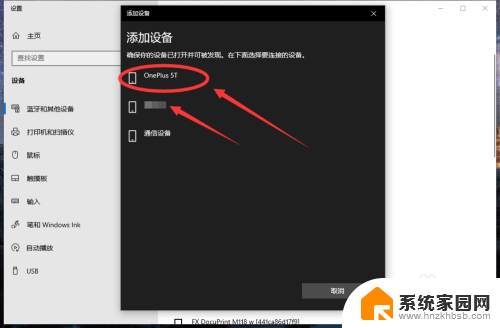
7、在音频设备中,点击连接即可。
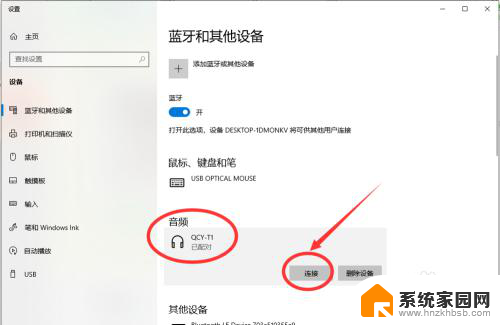
8.总结:
1、点击电脑右下角的蓝牙图标;
2、如果没有蓝牙图标,先从设置中开启蓝牙功能;
3、然后点击【显示设备】或者【打开设置】;
4、点击【添加蓝牙或其他设备】;
5、在添加设备中选择蓝牙;
6、搜索到蓝牙设备(蓝牙耳机)并连接;
7、在音频设备中,点击连接即可。
以上就是连接蓝牙耳机的操作步骤,有需要的用户可以按照这些步骤进行操作,希望对大家有所帮助。